
Ak ste jedným z tých, ktorí sú závislí na seriáloch, alebo si radi pozriete občas dobrý film, bez toho, aby ste museli minúť peniaze zakaždým, keď si nejaký prenajmete, si môžete predplatiť službu ako Netflix ktorá integruje stovky titulov dokumentárnych filmov, seriálov aj filmov.
Táto služba však poskytuje možnosť prístupu z kompatibilných inteligentných televízorov, napríklad zo smartphonu alebo počítača Mac, to znamená, že spôsob používania na Macu to nie je také intuitívne než napríklad s diaľkovým ovládačom, keď ho používame so SmartTV, takže objavíme niekoľko klávesových skratiek, ktoré by vám mohli byť užitočné, keď si občas urobíte prestávku na toaletu alebo si jednoducho dáte nejaké občerstvenie stále sledujeme našu obľúbenú sériu.
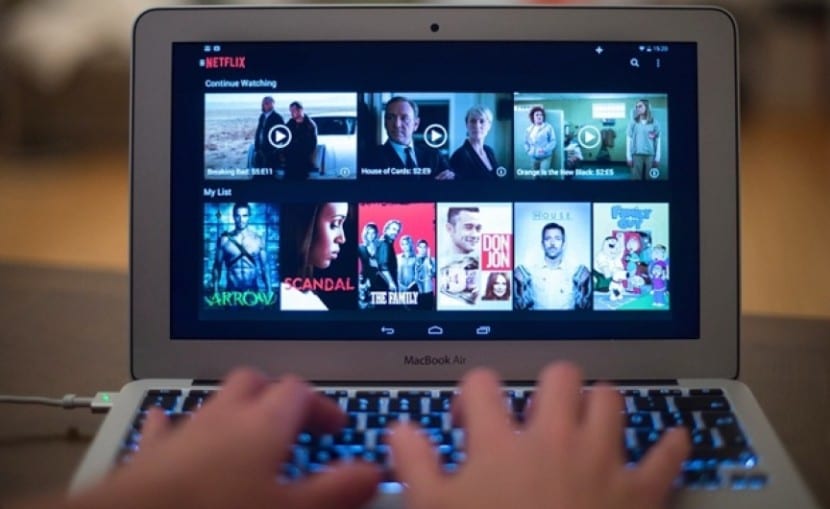
Niekedy je namáhavé prechádzať myšou po prístupe k vrstve prehrávania a pozastavenie obrazu je v poriadku, na pozastavenie je to však možné urobiť pomocou klávesnice je to oveľa rýchlejšie. Tu je päť skrytých klávesových skratiek, ktoré zlepšia zážitok zo služby Netflix.
V takom prípade nezáleží na tom, či sledujeme Netflix na Macu cez Safari alebo Chrome, týchto päť skratiek by malo fungovať rovnako vo všetkých prehľadávačoch.
- Pozastaviť obrázok: Je to veľmi jednoduché, bude stačiť stlačiť medzerník alebo kláves Enter, aby sa zastavil, a tiež ho znovu spustiť tam, kde budeme musieť stlačiť medzerník alebo znova vstúpiť.
- Celá obrazovka: Aby sme maximalizovali zobrazovaciu plochu v systéme Mac, jednoducho stlačíme kláves F. Ak chceme obrazovku opäť minimalizovať, stlačíme kláves F znova.
- Pretočiť dozadu / dopredu o 10 s obrázok: Ak to chcete urobiť, podržíme stlačenú klávesu Shift, zatiaľ čo súčasne stlačíme ľavú šípku na klávesnici, ale rovnakou šípkou doprava sa posunieme o rovnaký čas.
- Zvýšenie / zníženie hlasitosti: Pre túto akciu jednoducho stlačíme šípku hore / dole
- Ignorovať všetko: Stlačením klávesu M stlmíme prehrávanie videa z prehliadača.
Ako vidíte, ide o veľmi jednoduché skratky, ktoré sa dajú vytvoriť poďme si viac vychutnať Netflix v konkrétnych časoch.